2 cara untuk memutar skrin sistem di Windows 11
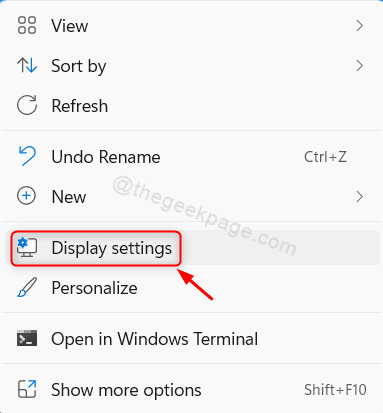
- 1014
- 57
- Chris Little I
Berputar skrin komputer anda dapat membuktikan sangat bermanfaat terutama ketika anda menonton video atau membaca sesuatu. Ini dapat dicapai dengan membuat perubahan dalam konfigurasi paparan dalam aplikasi tetapan dalam sistem operasi Windows tanpa perisian pihak ketiga. Di Windows 11, terdapat 4 pilihan yang tersedia untuk orientasi paparan i.e. Landskap, potret, landskap (dibalik), potret (dibalik). Anda boleh memilih orientasi mengikut keperluan anda yang mengubah orientasi skrin anda. Kami telah menyenaraikan dua kaedah yang boleh anda putar skrin anda dalam artikel ini. Sila terus membaca untuk mengetahui.
Kaedah 1: Putar skrin anda menggunakan tetapan paparan
Langkah 1: Buka Tetapan paparan halaman
Klik kanan di desktop dan pilih Tetapan paparan dari menu konteks seperti yang ditunjukkan di bawah.
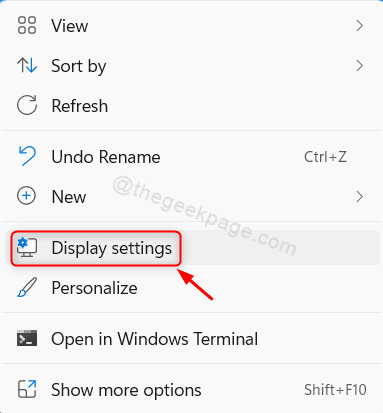
-Atau-
Tekan Menang + i Kekunci Bersama Untuk Membuka Aplikasi Tetapan.
Kemudian, klik pada Sistem > Paparan.
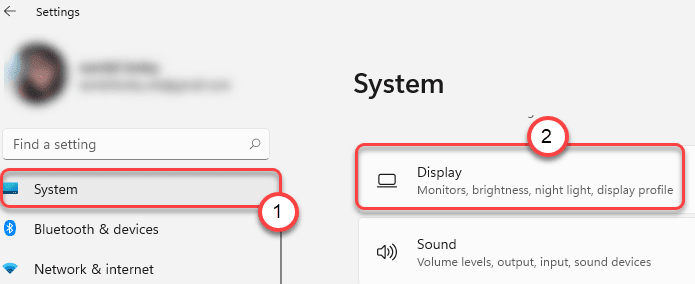
Langkah 2: Di halaman paparan
Tatal ke bawah halaman dan cari orientasi paparan.
Klik pada Landskap untuk melihat pilihan orientasi lain dari senarai.
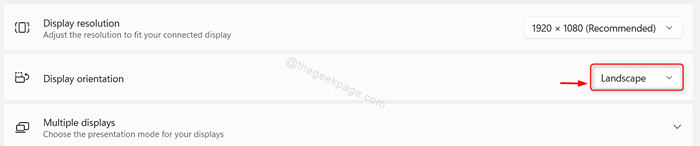
Langkah 4: Sekarang anda dapat melihat terdapat 4 pilihan yang ada.
Sebagai contoh, kami telah memilih Potret mod dalam tangkapan skrin yang diberikan di bawah. Anda boleh memilih mana -mana di antara mereka.
Kemudian, ia akan meminta untuk memilih sama ada Simpan perubahan untuk menggunakan perubahan atau Kembali Untuk membatalkan pilihan.
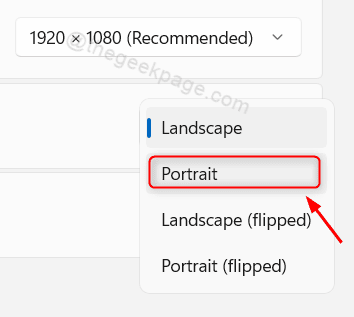
Dengan cara ini, anda boleh menukar orientasi paparan yang berputar dengan sangat mudah.
Kaedah 2: Menggunakan pintasan papan kekunci
Terdapat beberapa pintasan papan kekunci untuk menukar orientasi paparan terus dari papan kekunci.
Kami telah menyenaraikan semua pintasan papan kekunci di bawah:
- Tekan Ctrl + alt + anak panah Kunci bersama untuk menetapkan skrin pada mod landskap.
- Tekan Ctrl + alt + anak panah bawah Kunci bersama untuk menetapkan skrin pada mod landskap (terbalik).
- Tekan Ctrl + alt + anak panah kiri Kunci bersama untuk menetapkan skrin pada mod potret.
- Tekan Ctrl + alt + anak panah kanan Kunci Bersama Untuk Menetapkan Skrin Pada Mod Potret (Flipped).
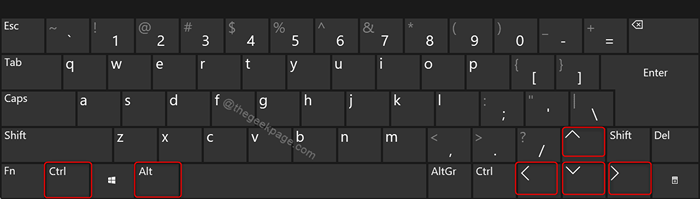
CATATAN:- Pintasan papan kekunci di atas akan berfungsi pada kebanyakan komputer. Tetapi jika mereka tidak mengusahakan sistem anda, maka mungkin anda perlu mengaktifkan kekunci pintasan dalam aplikasi Pusat Perintah Intel Graphics. Anda boleh memuat turun dan memasangnya di sistem anda dari kedai Microsoft secara percuma jika aplikasi ini hilang di komputer riba anda.
- Tekan Menang Kunci pada papan kekunci dan taip anda Pusat Perintah Grafik Intel.
- Hit Masukkan kunci.
- Selepas permohonan dibuka, klik Sistem > Hotkeys.
- Kemudian, klik pada Dayakan Hotkeys System togol butang untuk menghidupkannya Pada.
- Tutup permohonan.
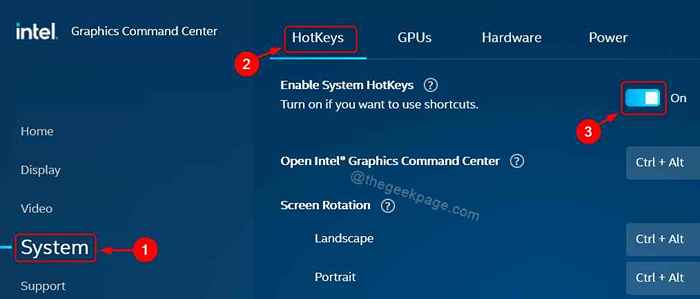
Kaedah ini paling mudah untuk memutar skrin komputer anda.
Itulah lelaki!
Semoga anda menyukai artikel ini dan mendapati ia membantu.
Sila tinggalkan komen kami di bawah.
Terima kasih kerana membaca.
- « Betulkan stim ralat yang tersekat pada peruntukan ruang cakera pada Windows 11, 10
- Cara Memperbaiki Kekunci Nombor Pada Papan Kekunci Tidak Berfungsi di Windows 11 »

